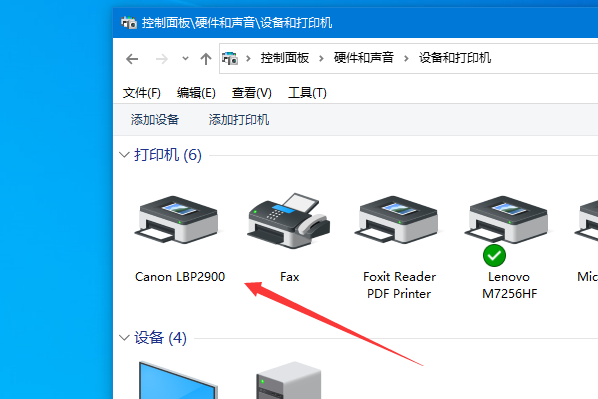windows10系统64位如何安装佳能LBP2900驱动?
的有关信息介绍如下:在电脑上打开佳能的官方网站,进入到服务与下载界面。然后输入该产品的型号并选择计算机操作系统为WIN10(64)位将对应的驱动下载完成。再双击打开该下载的驱动程序按照步骤提示就可以完成安装。具体的操作方法如下:
1、右键点击桌面我的电脑选择属性进入。
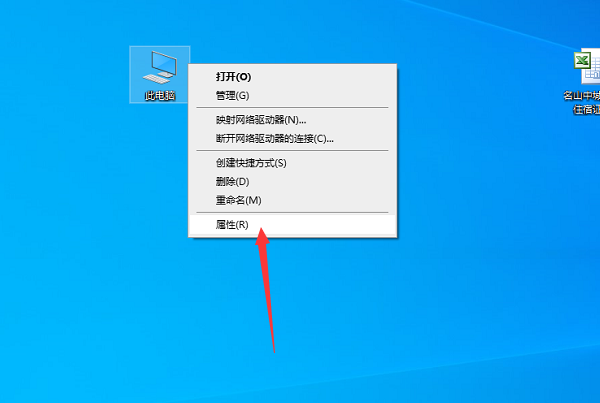
2、在出现的页面中可以看到当前的电脑系统为WIN10的64位系统。

3、在电脑的百度上输入佳能,找到其官方网站以后点击进入。
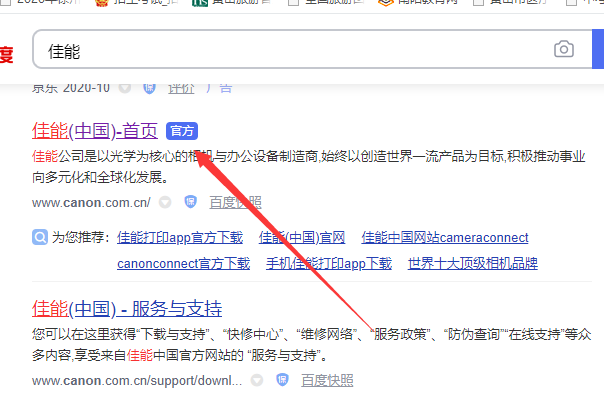
4、进入到佳能首页以后点击上方的服务与支持,选择下载与支持进入。
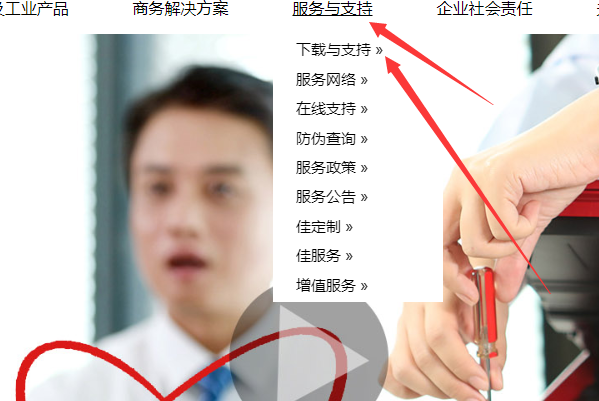
5、页面跳转以后再产品搜索框中输入LBP2900,在出现的选项中点击该产品进入。
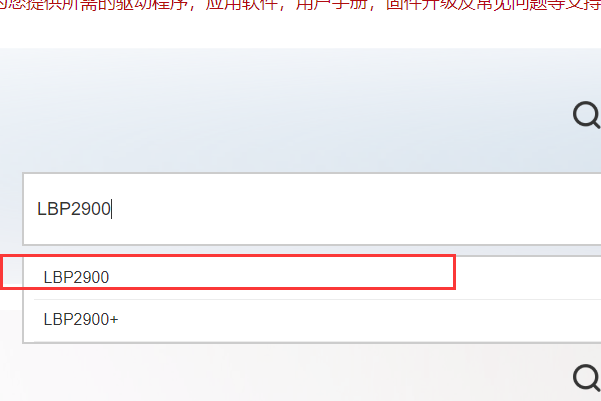
6、在出现的页面中点击驱动程序按钮进入。
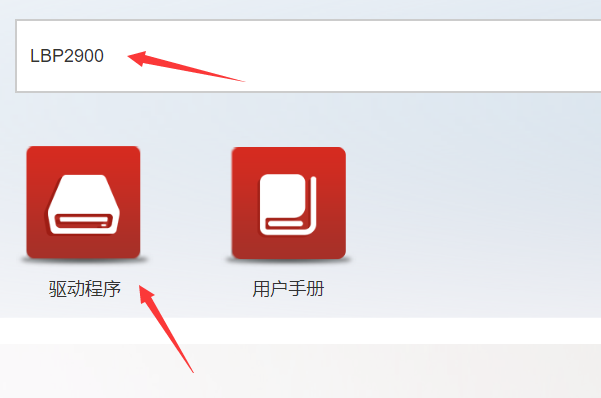
7、页面跳转以后点击左侧的WIN10(X64)位操作系统,在主界面中可以看到其对应的程序,点击该驱动程序进入。
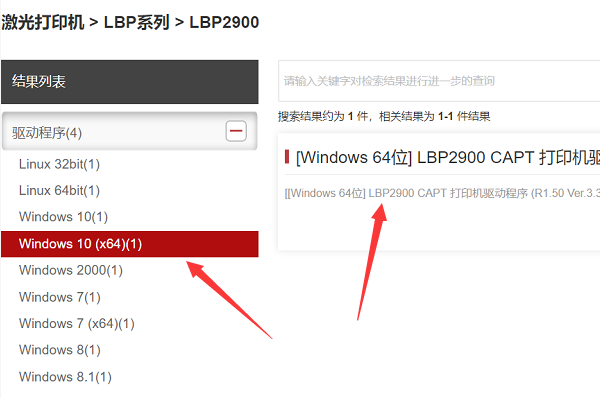
8、在出现的页面中点击该驱动程序下面的下载按钮。
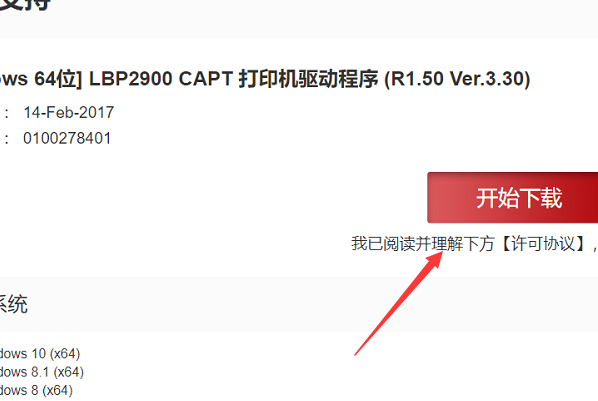
9、在弹出的驱动程序下载对话框中点击下载按钮。
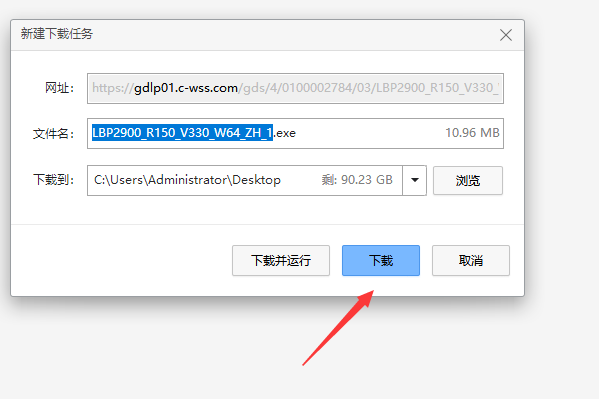
10、下载完成以后双击打开该驱动程序文件。
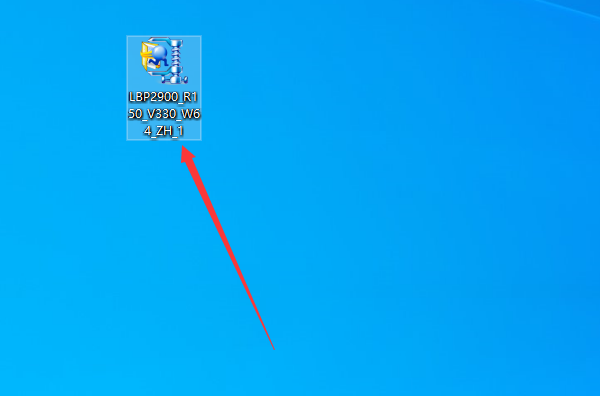
11、此时出现自动解压缩界面,解压缩完成以后双击该文件夹进入。
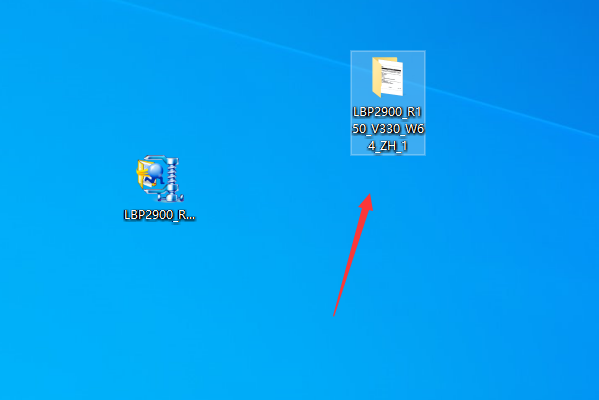
12、在文件夹中选择X64进入。
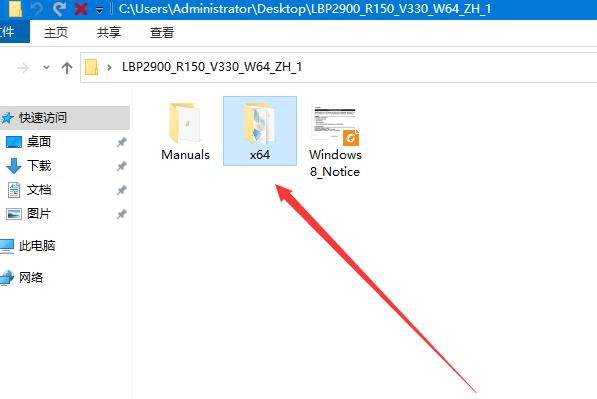
13、在出现界面中双击SETUP安装。
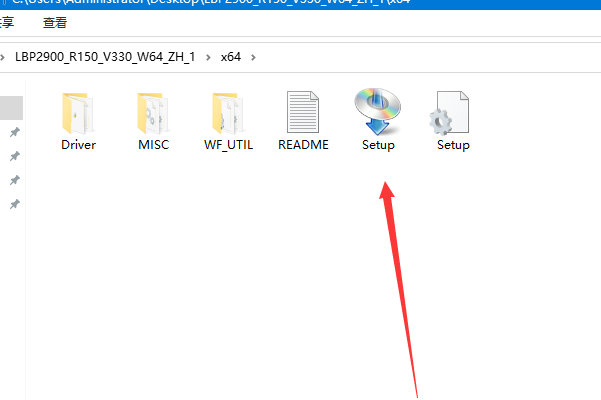
14、在安装界面中点击下一步按钮。
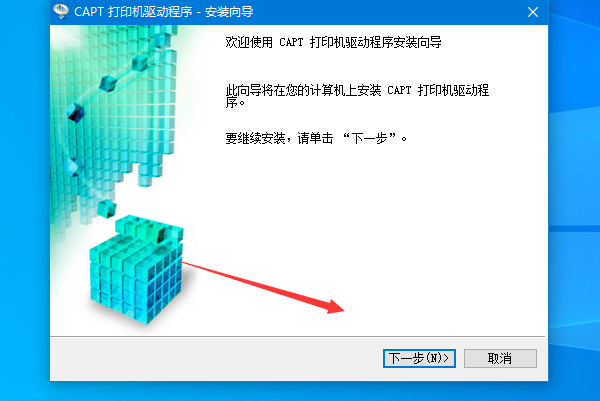
15、在出现的页面中勾选打印机的连接方式点击下一步。
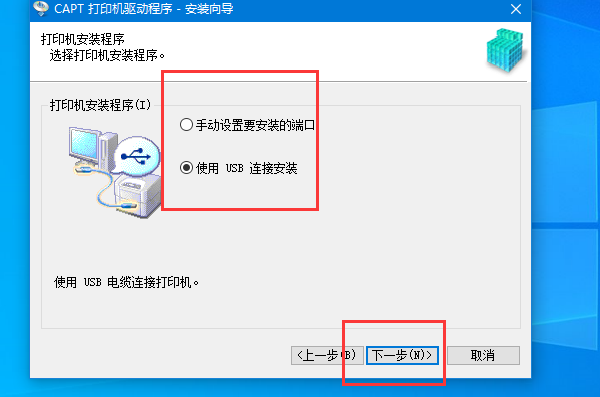
16、在出现的安装界面点击开始按钮进行驱动安装。
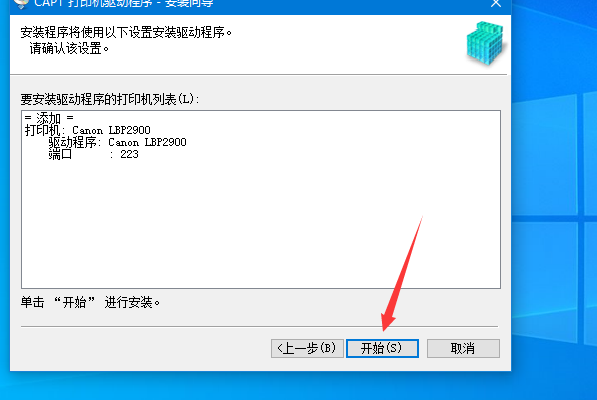
17、等待安装进度完成以后点击退出按钮(可以看到已经完成该驱动的安装勾选重启计算机)。
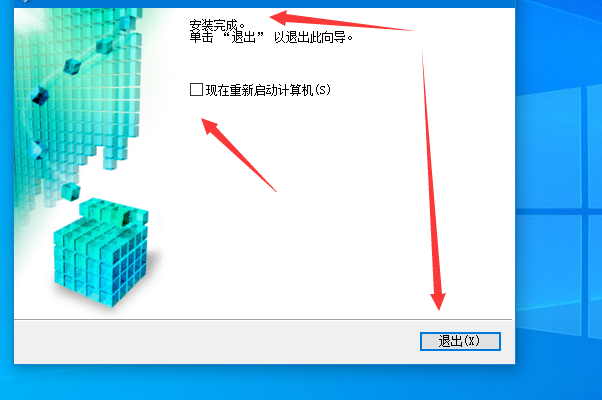
18、此时打开该计算机的打印机列表页面就可以看到已经将其驱动安装完成并可以看到该打印机了。